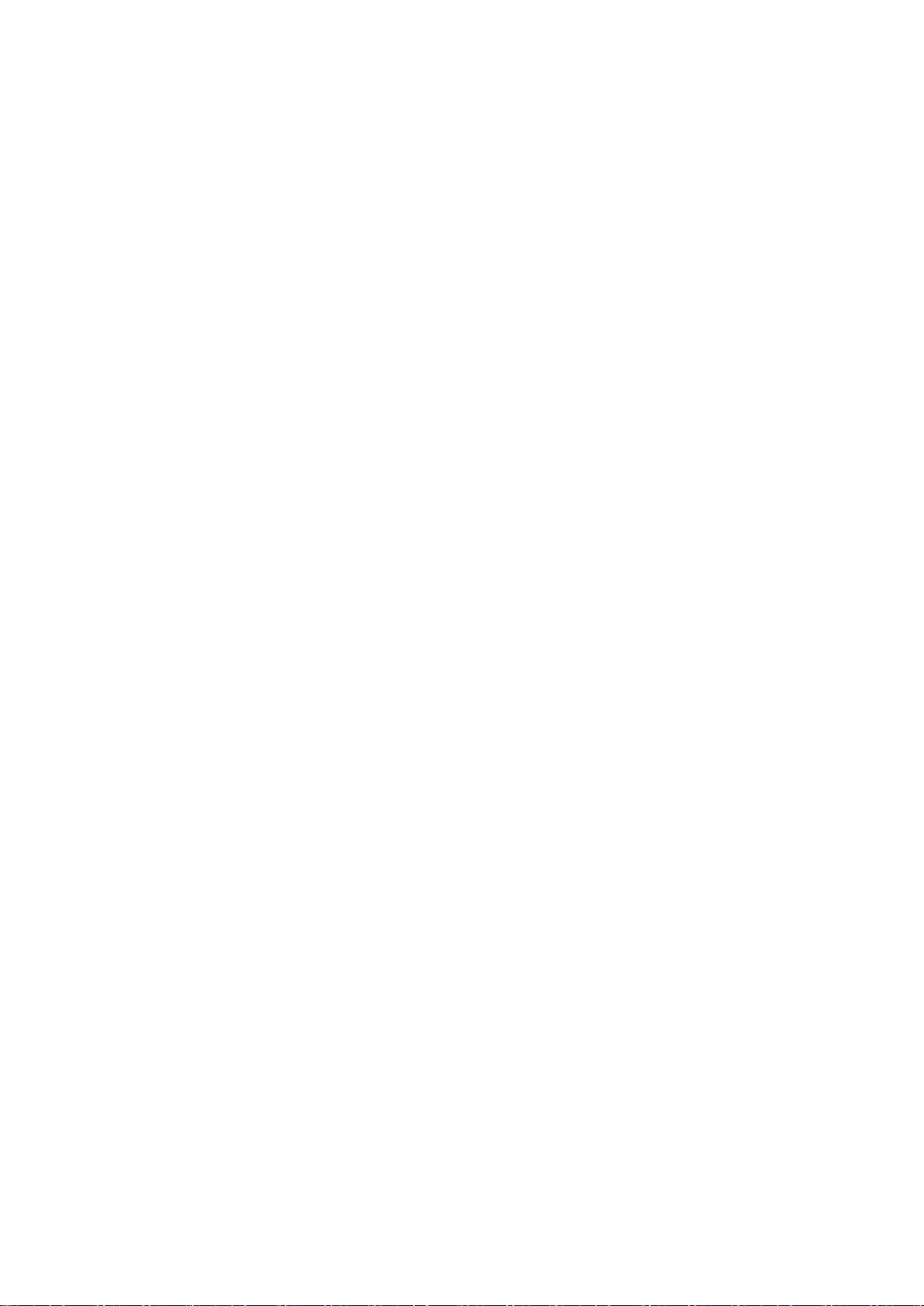
Saturs
Darba sākšana..............................................................................3
Tālruņa apskats...................................................................................4
Tālruņa ieslēgšana...............................................................................5
Palīdzība.............................................................................................6
Akumulatora uzlāde.............................................................................6
Akumulatora veiktspējas palielināšana.................................................6
Ekrāna ikonas.....................................................................................8
Izvēļņu apskats...................................................................................9
Navigācija.........................................................................................10
Multivides atmiņa..............................................................................11
Tālruņa valoda...................................................................................11
Teksta ievadīšana..............................................................................11
Zvanīšana....................................................................................13
Zvanīšana un atbildēšana uz zvaniem................................................13
Kontakti ...........................................................................................14
Numuru ātrā izsaukšana....................................................................17
Citas zvanīšanas funkcijas.................................................................17
Ziņapmaiņa.................................................................................21
Īsziņas un multiziņas..........................................................................21
Sarakste............................................................................................22
Balss ziņas........................................................................................22
E‑pasts.............................................................................................22
Fotoattēli un videoklipi...............................................................24
Attēlu un videoierakstu skatīšana.......................................................24
Attēlu un videoierakstu izmantošana.................................................24
Mūzika ........................................................................................25
Portatīvā brīvroku stereoierīce...........................................................25
Mūzikas atskaņotājs..........................................................................25
Atskaņošanas saraksti......................................................................26
Audiogrāmatas..................................................................................27
Tūlītēja iegāde...................................................................................27
TrackID™ tehnoloģija .......................................................................27
Mūzika un videoklipi tiešsaistē...........................................................27
Radio ...............................................................................................28
Skaņas ieraksts ................................................................................28
Satura pārsūtīšana un pārvaldība.............................................30
Satura pārvaldība tālrunī....................................................................30
Satura sūtīšana uz citu tālruni............................................................30
USB kabeļa izmantošana..................................................................30
1
Šī ir šīs publikācijas interneta versija. © Drukājiet tikai personiskai lietošanai.
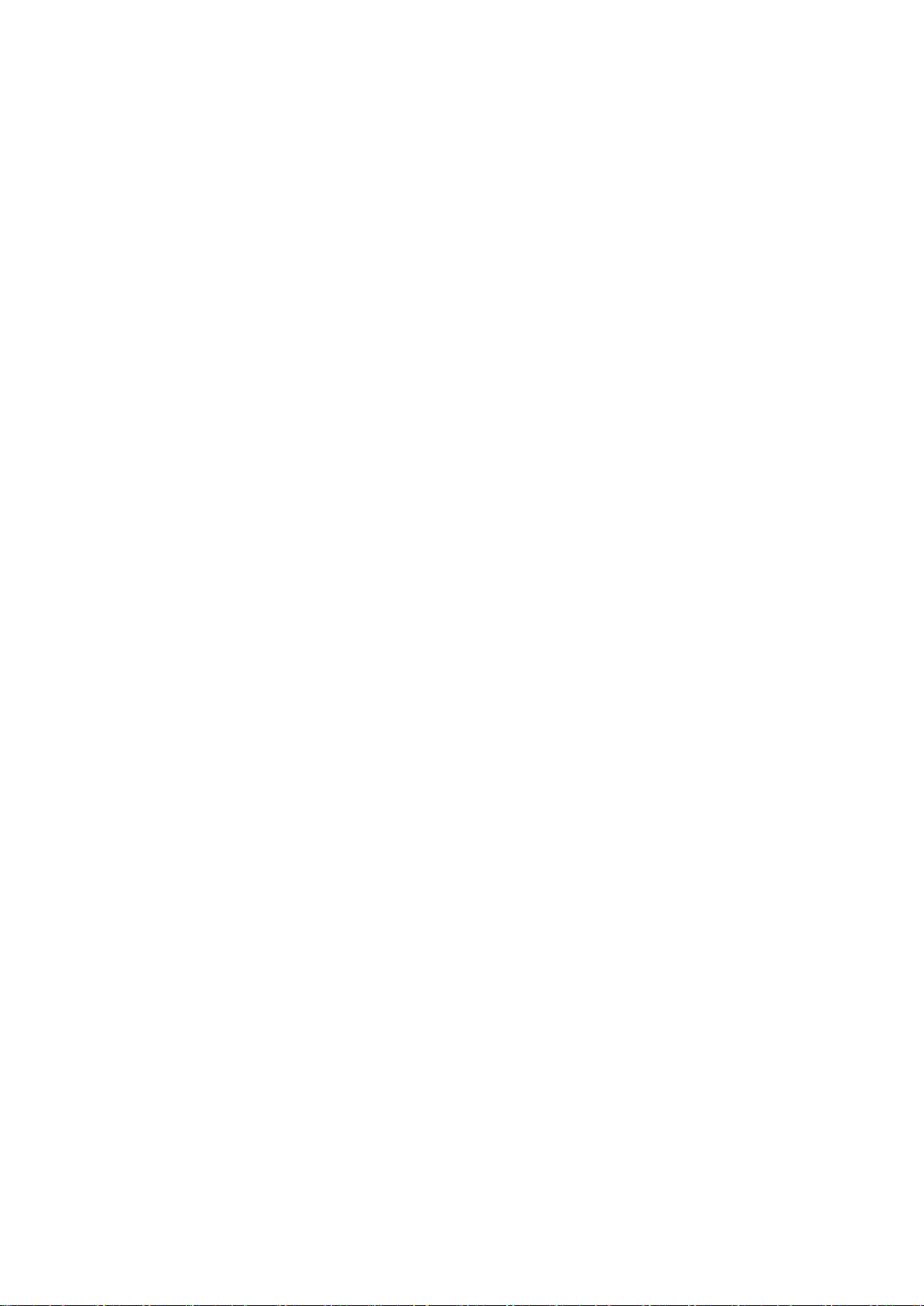
Satura pārsūtīšana uz datoru un no tā...............................................31
Tālruņa nosaukums...........................................................................32
Bezvadu tehnoloģijas Bluetooth™ izmantošana................................32
Dublēšana un atjaunošana................................................................33
Tālruņa atjaunināšana...............................................................35
Tālruņa atjaunināšana, izmantojot datoru...........................................35
Tālruņa atjaunināšana bezvadu režīmā..............................................35
Internets .....................................................................................36
Lai piekļūtu Web pārlūka rīkjoslai.......................................................36
Web pārlūka īsceļi.............................................................................36
Grāmatzīmes.....................................................................................36
Vēstures lapas..................................................................................37
Smart-Fit Rendering™......................................................................37
Citas pārlūka funkcijas.......................................................................37
Interneta drošība un sertifikāti............................................................37
Failu pārsūtīšana...............................................................................38
Sinhronizācija.............................................................................39
Sinhronizācija, izmantojot datoru.......................................................39
Sinhronizācija, lietojot interneta pakalpojumu.....................................39
Citas iespējas.............................................................................40
Lidmašīnas režīms.............................................................................40
Modinātāji.........................................................................................40
Kalendārs..........................................................................................41
Piezīmes...........................................................................................41
Uzdevumi..........................................................................................42
Profili.................................................................................................42
Datums un laiks................................................................................42
Motīvi................................................................................................43
Galvenās izvēlnes izkārtojums...........................................................43
Zvana signāli.....................................................................................43
Spēles...............................................................................................43
Programmas.....................................................................................44
Pretvīrusu aizsardzība.......................................................................44
PIN kodi............................................................................................45
IMEI numurs......................................................................................46
Problēmu novēršana..................................................................47
Bieži uzdoti jautājumi.........................................................................47
Kļūdu ziņojumi...................................................................................49
Juridiskā informācija..................................................................50
Alfabētiskais rādītājs..................................................................51
2
Šī ir šīs publikācijas interneta versija. © Drukājiet tikai personiskai lietošanai.
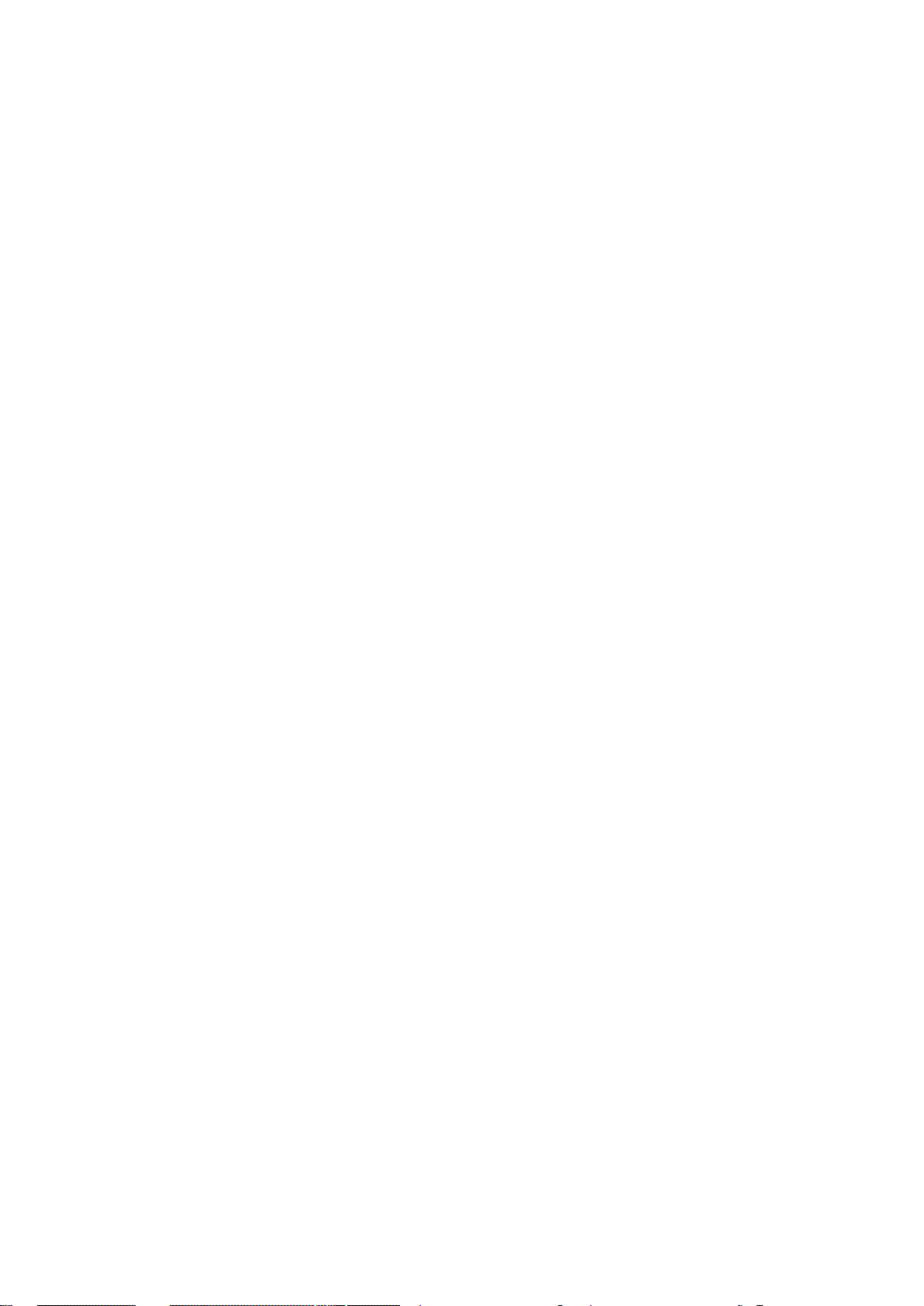
Darba sākšana
Svarīga informācija
Pirms mobilā tālruņa lietošanas, lūdzu, izlasiet bukletu Svarīga informācija.
3
Šī ir šīs publikācijas interneta versija. © Drukājiet tikai personiskai lietošanai.
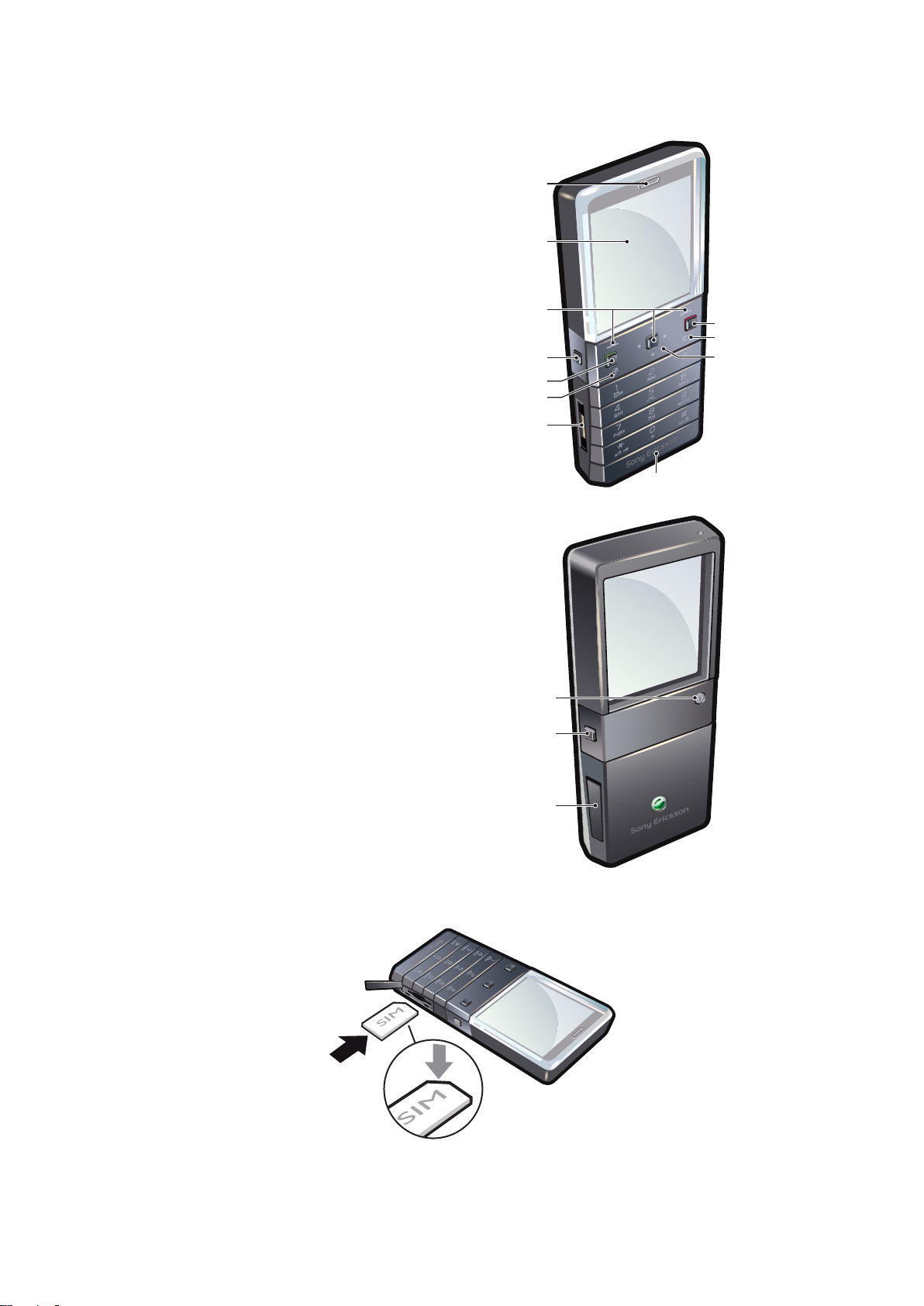
Tālruņa apskats
5
6
3
1
2
4
7
8
9
10
11
12
13
14
1 Klausules skaļrunis
2 Ekrāns
3 Izvēles taustiņi
4 Skaļuma taustiņš
5 Zvana taustiņš
6 Darbību izvēlnes taustiņš
7 Lādētāja, brīvroku ierīces un USB kabeļa
savienotājs
8 Beigu taustiņš
9 Taustiņš C (nodzēst)
10 Navigācijas taustiņš
11 Tālruņa antena
12 Ieslēgšanas/izslēgšanas, atiestatīšanas taustiņš
13 Skaļuma taustiņš
14 SIM kartes slots
Lai ievietotu SIM karti
•
Atveriet vāciņu un ievietojiet SIM karti tā, lai zelta krāsas savienotāji būtu vērsti uz
leju.
4
Šī ir šīs publikācijas interneta versija. © Drukājiet tikai personiskai lietošanai.
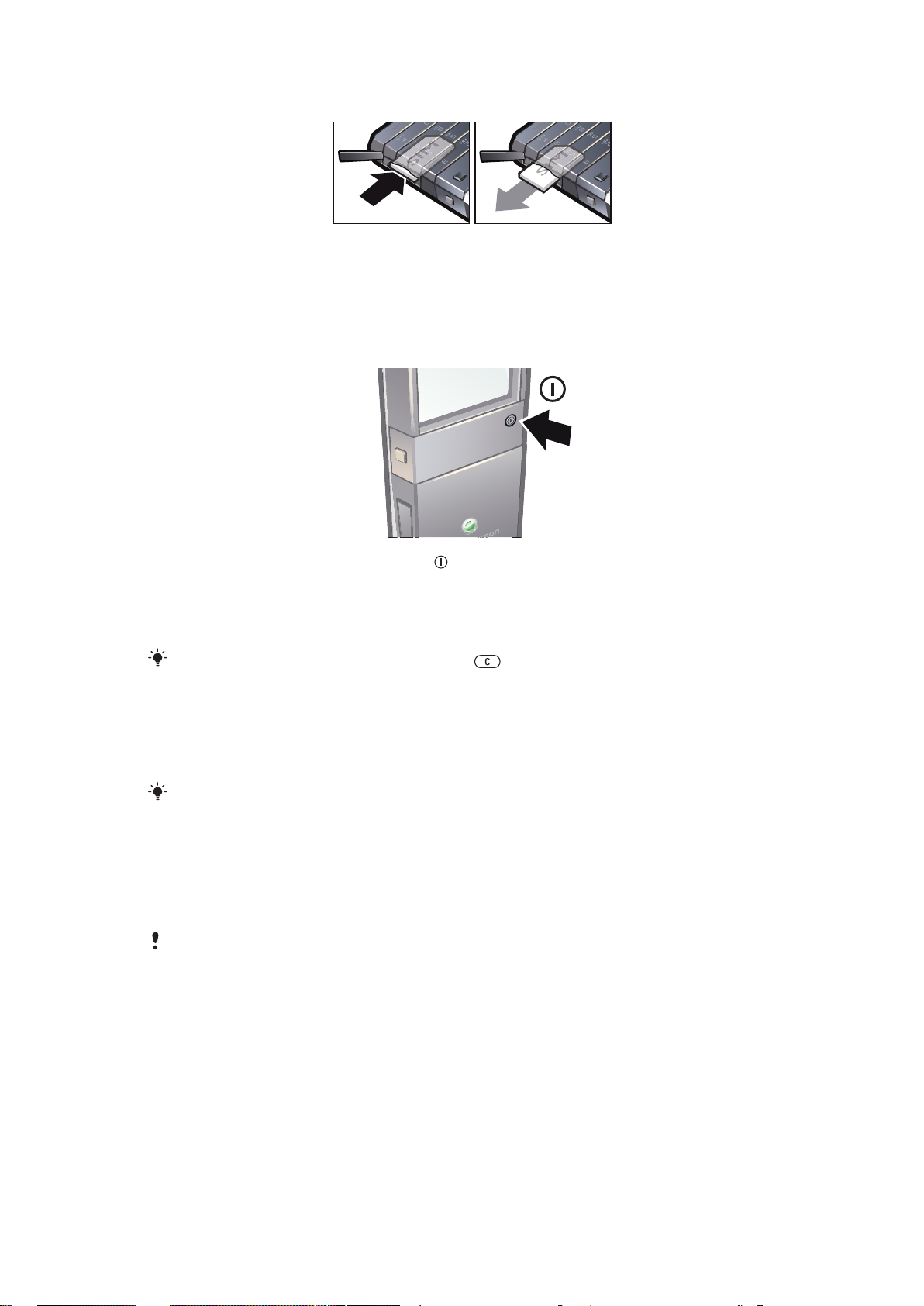
Lai izņemtu SIM karti
•
Atveriet vāciņu un piespiediet SIM kartes malu, lai karti atbrīvotu un izņemtu.
Tālruņa ieslēgšana
Lai ieslēgtu tālruni
1
Tālruņa aizmugurē nospiediet un turiet .
2
Ievadiet savas SIM kartes PIN (personiskais identifikācijas numurs), ja tas tiek
pieprasīts, un izvēlieties Labi.
3
Izvēlieties valodu.
4
Izpildiet ekrānā redzamos norādījumus.
Ja vēlaties labot PIN ievades kļūdu, nospiediet
.
SIM karte
SIM (Subscriber Identity Module — abonenta identifikācijas modulis) kartē, ko saņemat no
tīkla operatora, ir informācija par jūsu abonementu. Pirms ievietojat vai izņemat SIM karti,
vienmēr izslēdziet tālruni un atvienojiet lādētāju.
Pirms izņemat SIM karti no tālruņa, varat tajā saglabāt savus kontaktus.
PIN
Lai aktivizētu tālruņa pakalpojumus un funkcijas, nepieciešams PIN (personiskais
identifikācijas numurs). PIN nodrošina tīkla operators. Katrs PIN cipars tiek parādīts kā *, ja
vien tas nesākas ar avārijas numuru cipariem, piem., 112 vai 911. Avārijas numuru var
izsaukt arī, ja PIN kods nav ievadīts.
Ja PIN ievadāt nepareizi trīs reizes pēc kārtas, SIM karte tiek bloķēta. Sk. SIM
aizsardzība 45. lpp.
Gaidīšanas režīms
Kad tālrunis ir ieslēgts un ir ievadīts PIN, tiek parādīts tīkla operatora nosaukums. Šo skatu
sauc par gaidīšanas režīmu. Tālrunis tagad ir gatavs lietošanai.
Citu tīklu lietošana
Zvanu veikšana un saņemšana, ziņapmaiņas lietošana un datu pārsūtīšana, piem.,
izmantojot interneta pakalpojumus, ārpus mājas tīkla (viesabonēšana) var radīt papildu
izmaksas. Plašāku informāciju lūdziet savam operatoram.
5
Šī ir šīs publikācijas interneta versija. © Drukājiet tikai personiskai lietošanai.
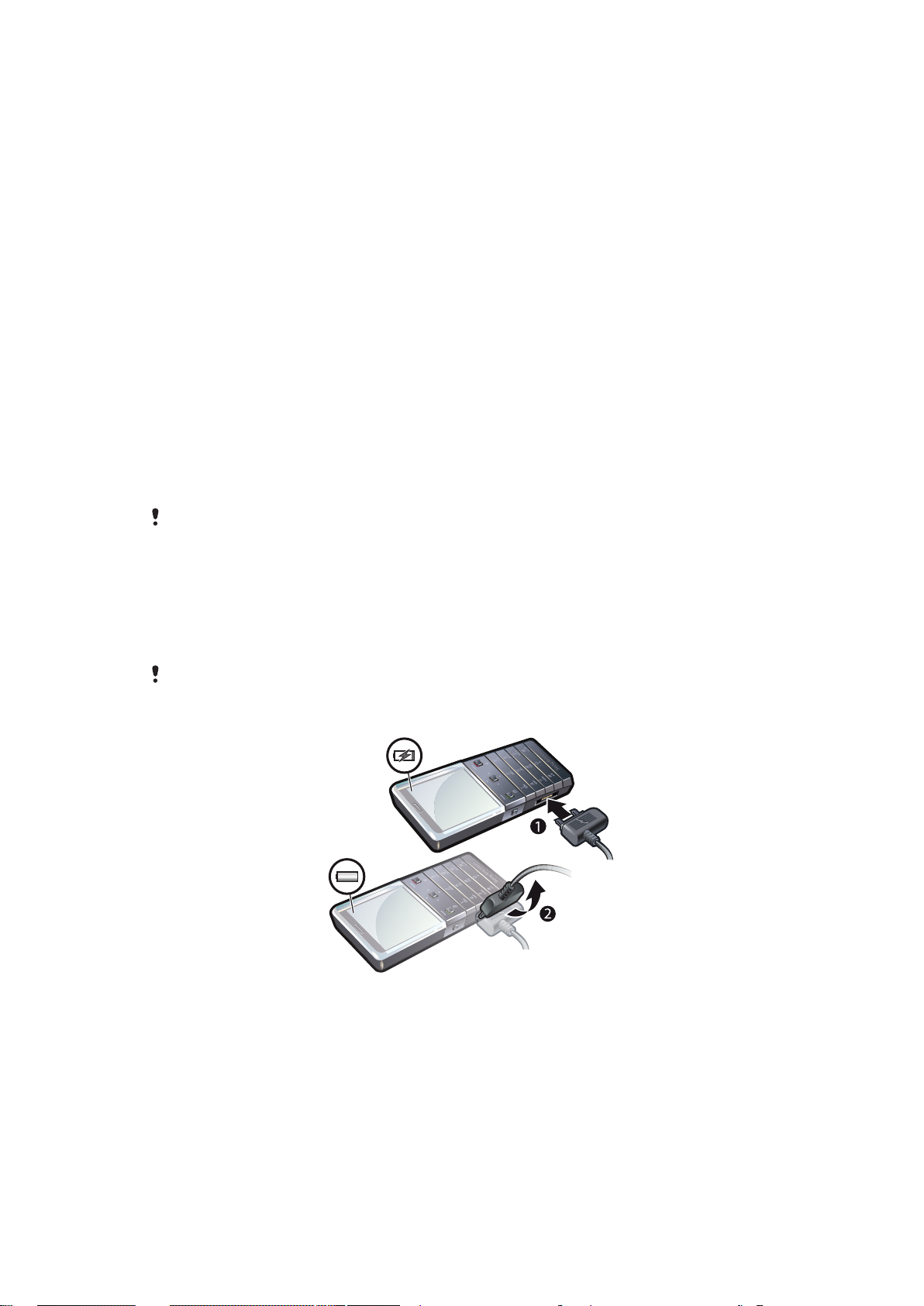
Palīdzība
Papildus šai lietotāja rokasgrāmatai Web vietā www.sonyericsson.com/support ir
pieejamas funkciju rokasgrāmatas un papildinformācija.
Arī tālrunī ir pieejamas palīdzības funkcijas un lietotāja rokasgrāmata. Lai tām piekļūtu, sk.
tālāk sniegtās norādes.
Lai tālrunī piekļūtu lietotāja rokasgrāmatai
•
Izvēlieties Izvēlne > Iestatījumi > Lietotāja palīdzība > Lietot. rokasgr..
Lai apskatītu padomus un ieteikumus
•
Izvēlieties Izvēlne > Iestatījumi > Lietotāja palīdzība > Padomi.
Lai apskatītu informāciju par funkcijām
•
Ritiniet līdz funkcijai un izvēlieties Info (ja šī iespēja ir pieejama). Dažos gadījumos
iespēja Info ir pieejama izvēlnē Iespējas.
Lai skatītu tālruņa statusu
•
Nospiediet skaļuma taustiņu. Tiek parādīta informācija par tālruni, atmiņu un
akumulatoru.
Atbalstītie pakalpojumi un funkcijas
Dažus šajā lietotāja rokasgrāmatā aprakstītos pakalpojumus un funkcijas neatbalsta visi tīkli un/
vai operatori visās vietās. Tas bez ierobežojumiem attiecas uz GSM starptautisko avārijas numuru
112. Sazinieties ar tīkla operatoru vai pakalpojumu sniedzēju, lai noskaidrotu, vai konkrētais
pakalpojums vai funkcija ir pieejama un vai ir spēkā papildu piekļuves vai lietošanas maksa.
Akumulatora uzlāde
Iegādājoties tālruni, tā akumulators ir uzlādēts daļēji.
Tālruņa akumulatoru nevar izņemt.
Lai uzlādētu akumulatoru
1
Pievienojiet tālrunim lādētāju.
2
Atvienojiet lādētāju, sasverot spraudkontaktu uz augšu.
Akumulatora veiktspējas palielināšana
•
Uzlādējiet tālruni pēc iespējas biežāk. Akumulators kalpo ilgāk, ja tas tiek bieži uzlādēts.
•
Ja atrodaties vietā, kur nav pārklājuma, tālrunis atkārtoti meklē pieejamus tīklus. Tas patērē
enerģiju. Ja nevarat doties uz vietu, kur ir labāks pārklājums, uz laiku izslēdziet tālruni.
•
Izslēdziet 3G un bezvadu tehnoloģiju Bluetooth™, kad šīs funkcijas nav nepieciešamas.
6
Šī ir šīs publikācijas interneta versija. © Drukājiet tikai personiskai lietošanai.
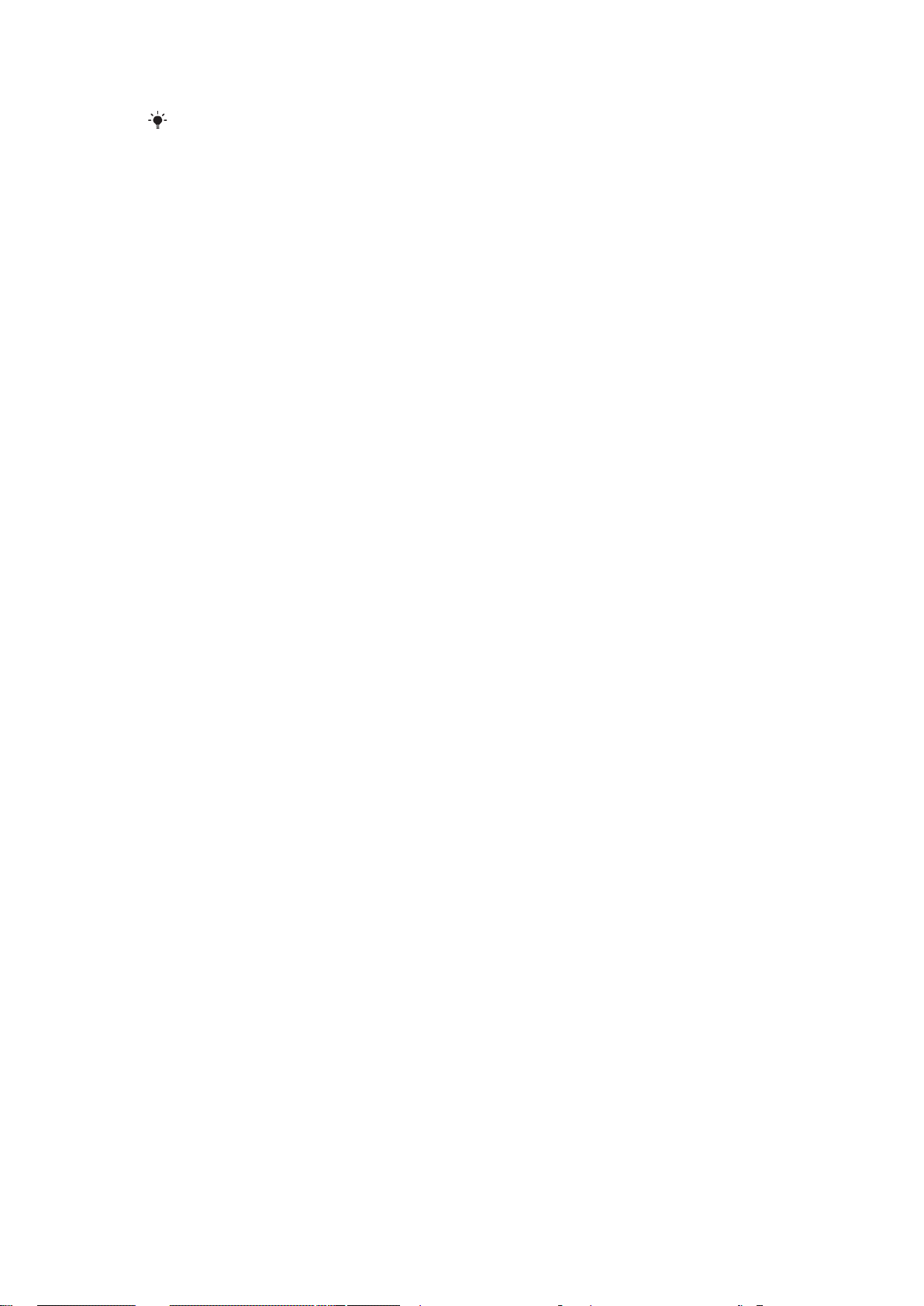
•
Sarunas laikā neaizklājiet tālruņa antenu.
Lai uzzinātu vairāk par akumulatora veiktspējas uzlabošanu, apmeklējiet vietni
www.sonyericsson.com/support
.
7
Šī ir šīs publikācijas interneta versija. © Drukājiet tikai personiskai lietošanai.
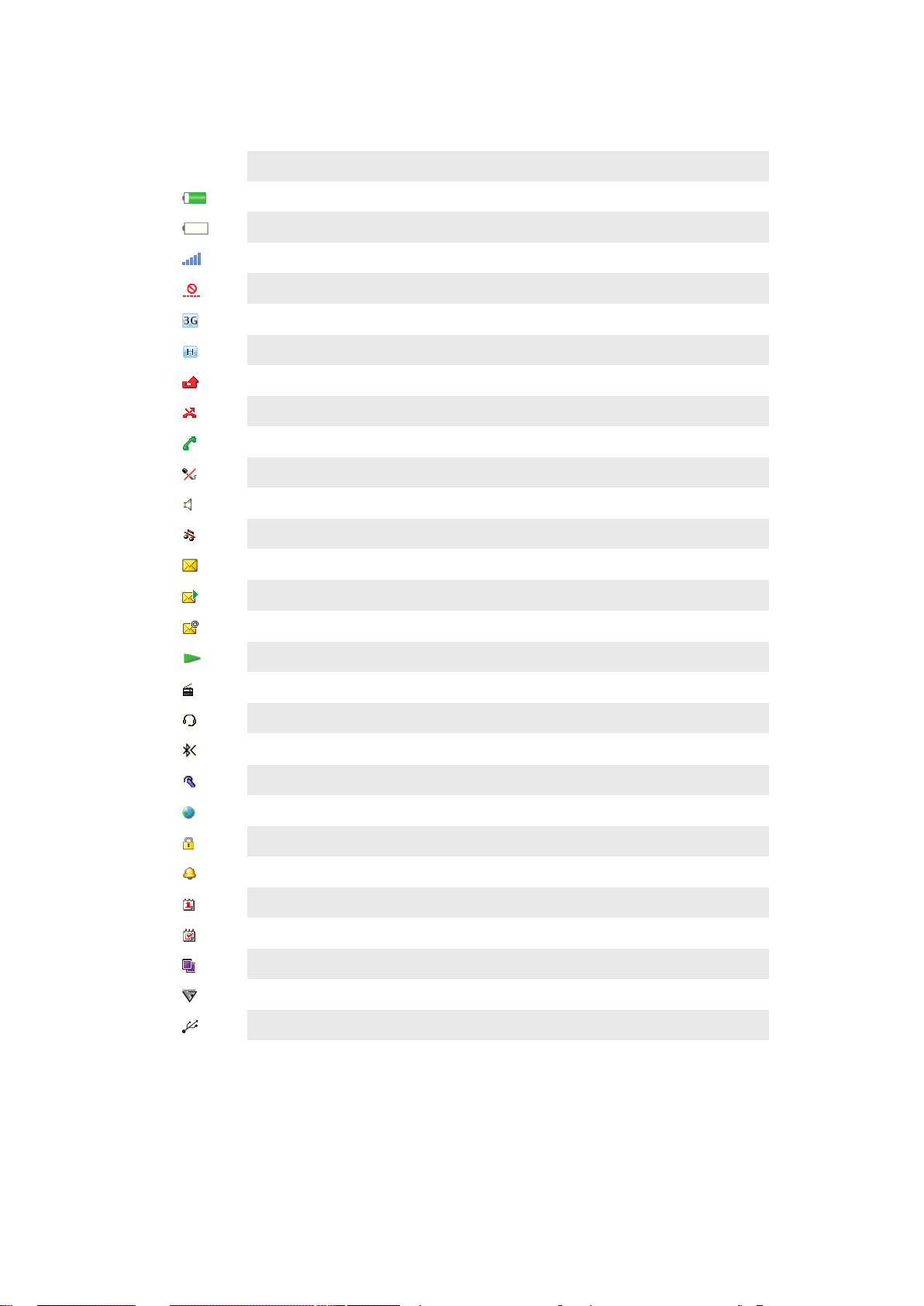
Ekrāna ikonas
Ekrānā var tikt parādītas šādas ikonas:
Ikona Apraksts
Akumulators ir gandrīz pilnībā uzlādēts
Nepieciešama akumulatora uzlāde
Labs tīkla pārklājums
Nav tīkla pārklājuma (tiek rādīta arī lidmašīnas režīmā)
Pieejams 3G tīkls
Pieejams UMTS HSPA tīkls
Neatbildēti zvani
Pāradresēti zvani
Notiekoša saruna
Izslēgts mikrofons
Ieslēgts skaļrunis
Tālrunim ir ieslēgts klusuma režīms
Jauna īsziņa
Jauna multiziņa
Jauna e-pasta ziņa
Darbojas mūzikas atskaņotājs
Skan radio
Pievienota brīvroku ierīce
Aktivizēta Bluetooth funkcija
Pievienota Bluetooth austiņa
Tālrunim ir izveidots savienojums ar internetu
Droša Web vieta
Aktivizēts modinātājs
Tikšanās atgādinājums
Uzdevuma atgādinājums
Aktivizēta Java programma
Tiek aktivizēta pretvīrusu programmatūra
Pievienots USB kabelis
8
Šī ir šīs publikācijas interneta versija. © Drukājiet tikai personiskai lietošanai.
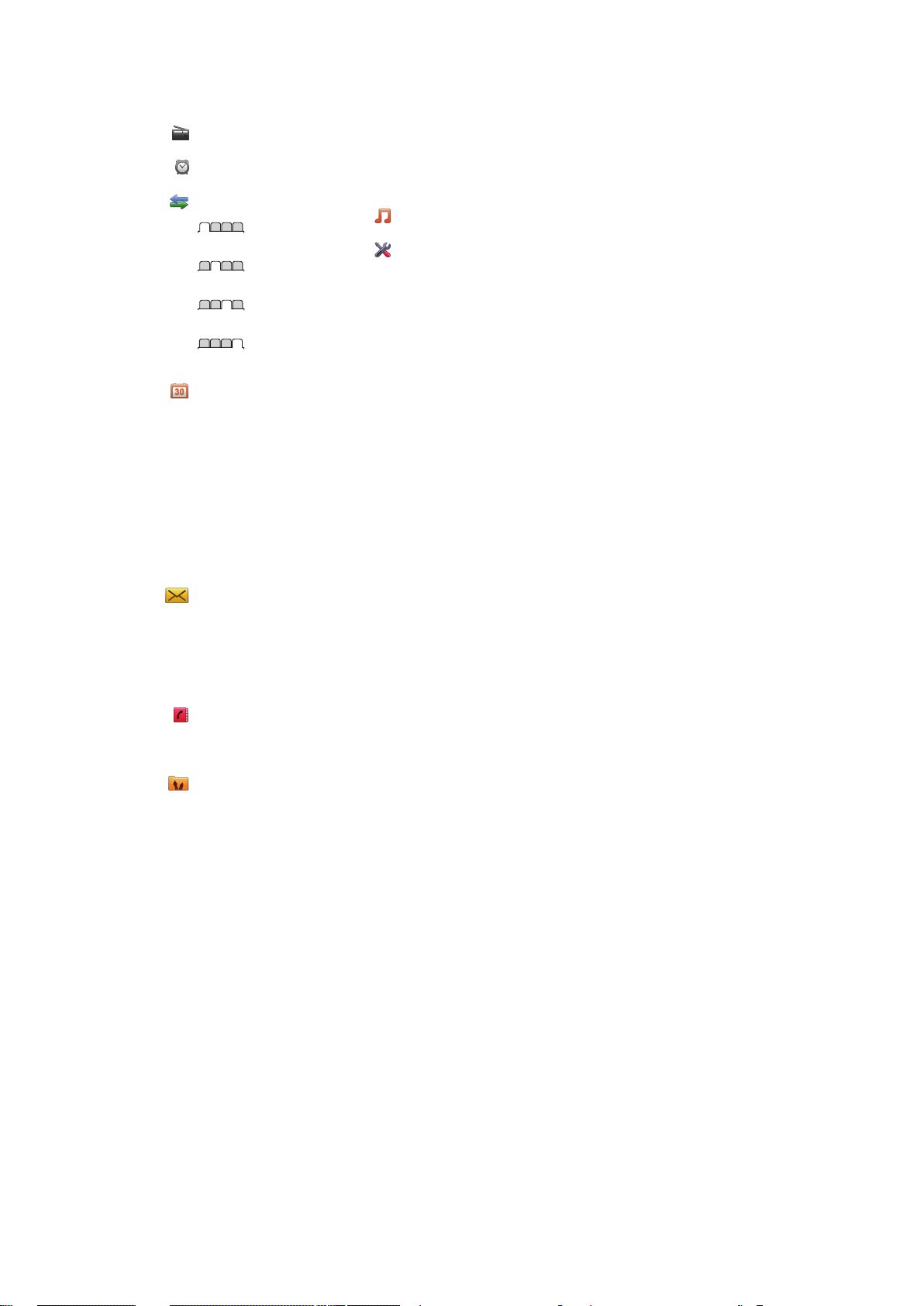
Izvēļņu apskats*
Radio
Modinātāji
Zvani**
Visi
Atbildētie
Izsauktie numuri
Neatbildētie
Palīgrīki
Kalendārs
Uzdevumi
Piezīmes
Sinhronizācija
Taimeris
Hronometrs
Kalkulators
Programmas
Failu pārvaldnieks **
Failu pārsūtīšana
Ziņapmaiņa
Rakstīt jaunu
Iesūtne/Sarakste
Ziņas
E-pasts
Zvan. balss past.
Kontakti
Es
Jauns kontakts
Izklaide
Tiešsaistes pakalp.
Internets
TrackID™
Spēles
Skaņas ieraksts
Mūzikas atskaņot.
Iestatījumi
Vispārīgi
Profili
Laiks un datums
Valoda
Atjaunin. progr.
Balss vadība
Īsceļi
Lidmašīnas režīms
Aut. taustiņslēgs
PIN kodi
Drošība
Pieejamība
Tālruņa statuss
Sākotnējie iestat.
Skaņas un signāli
Zvana skaļums
Zvana signāls
Klusuma režīms
Pieaugošs zv. skaļ.
Vibrozvans
Ziņas signāls
Taustiņu skaņa
Displejs
Fons
Galv. izv. izk.
Motīvs
Sākuma ekrāns
Ekrānsaudzētājs
Spilgtums
Rediģēt līniju nos.
Zvani
Ātrie zvani
Viedā meklēšana
Pāradresācija
Pārsl. uz 2. līniju
Pārvaldīt zvanus
Laiks
Rādīt vai slēpt nr.
Brīvroku
Savienojumi
Bluetooth
USB
Tālruņa nosauk.
Sinhronizācija
Ierīces pārvaldība
Mobilo pak. tīkli
Datu saziņa
Interneta iestat.
Straumēš. iestat.
Ziņu iestatījumi
SIP iestatījumi
Papildierīces
Lietotāja palīdzība
Lietot. rokasgr.
Iestatījumu ielāde
Pamatiestatījumi
Padomi
* Dažas izvēlnes ir atkarīgas no
operatora, tīkla vai
abonementa.
** Varat izmantot navigācijas
taustiņu, lai ritinātu apakšizvēļņu
cilnes.
9
Šī ir šīs publikācijas interneta versija. © Drukājiet tikai personiskai lietošanai.
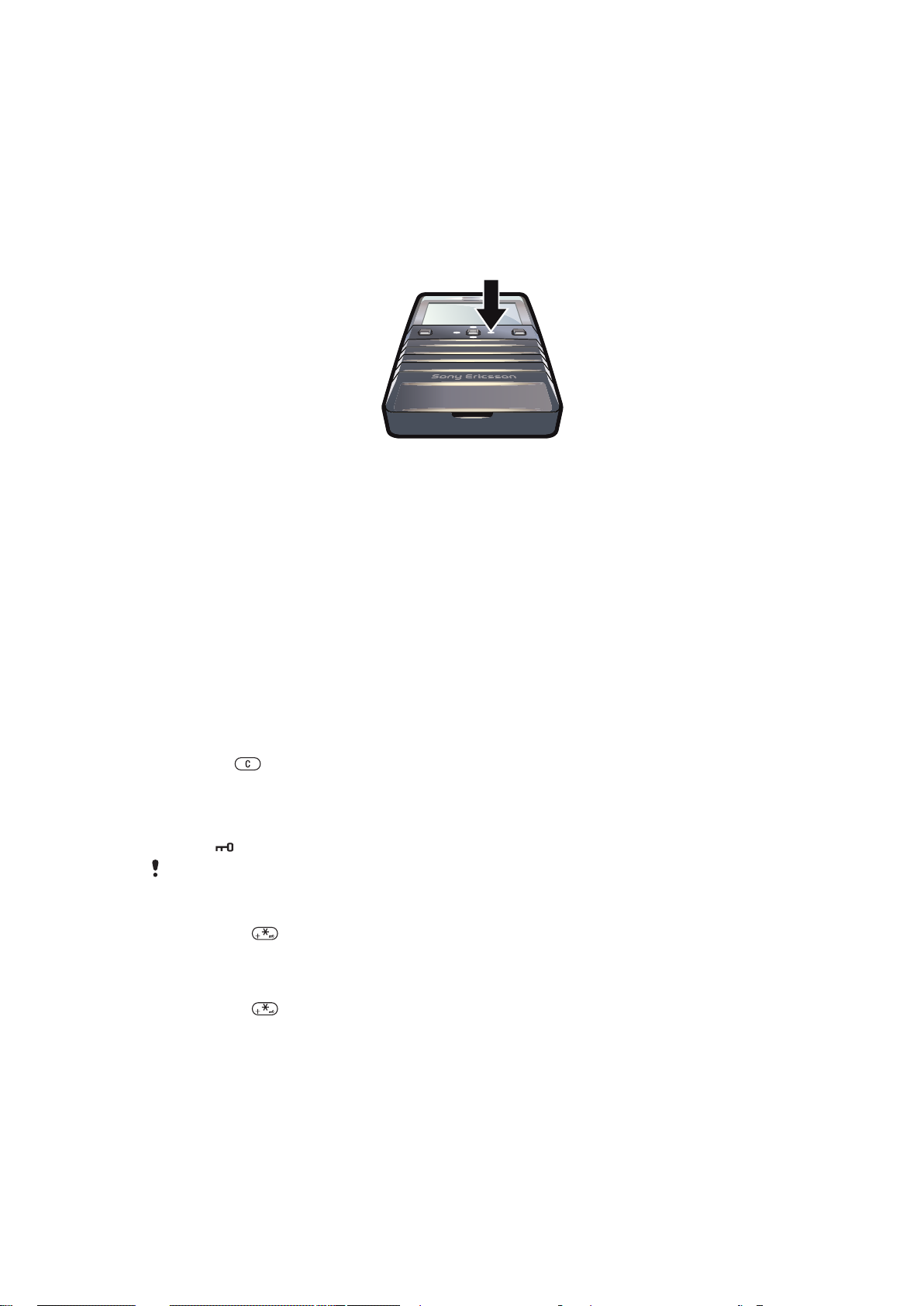
Navigācija
Lai piekļūtu galvenajai izvēlnei
•
Ja ekrānā ir redzama iespēja Izvēlne, nospiediet vidējo izvēles taustiņu, lai izvēlētos
Izvēlne.
•
Ja iespēja Izvēlne ekrānā nav redzama, nospiediet beigu taustiņu un tad nospiediet
vidējo izvēles taustiņu, lai izvēlētos Izvēlne.
Lai pārvietotos pa tālruņa izvēlnēm
•
Spiediet navigācijas taustiņu uz augšu, uz leju, pa kreisi vai pa labi, lai pārvietotos pa
izvēlnēm.
Lai ekrānā izvēlētos darbības
•
Spiediet kreiso, centrālo vai labo izvēles taustiņu.
Lai apskatītu objekta iespējas
•
Izvēlieties Iespējas, lai, piem., rediģētu.
Lai beigtu funkcijas izmantošanu
•
Nospiediet beigu taustiņu.
Lai atgrieztos gaidīšanas režīmā
•
Nospiediet beigu taustiņu.
Lai izdzēstu objektus
•
Spiediet
, lai dzēstu tādus objektus kā skaitļus, burtus, attēlus un skaņas.
Tastatūras bloķēšana
Lai izvairītos no nejaušas numura izsaukšanas, var iestatīt tastatūras bloķēšanu. Tiek rādīta
ikona . Uz ienākošajiem zvaniem joprojām var atbildēt, neatbloķējot tastatūru.
Joprojām var zvanīt uz starptautisko avārijas dienestu izsaukšanas numuru 112.
Lai manuāli bloķētu tastatūru
1
Nospiediet .
2
Izvēlieties Bloķēt.
Lai atbloķētu tastatūru
1
Nospiediet
2
Izvēlieties Atbloķ..
.
Lai izmantotu automātisko taustiņslēgu
1
Izvēlieties Izvēlne > Iestatījumi > Vispārīgi > Aut. taustiņslēgs.
2
Izvēlieties iespēju.
Cilnes
Var būt pieejamas cilnes. Piem., ekrānā Zvani ir cilnes.
10
Šī ir šīs publikācijas interneta versija. © Drukājiet tikai personiskai lietošanai.
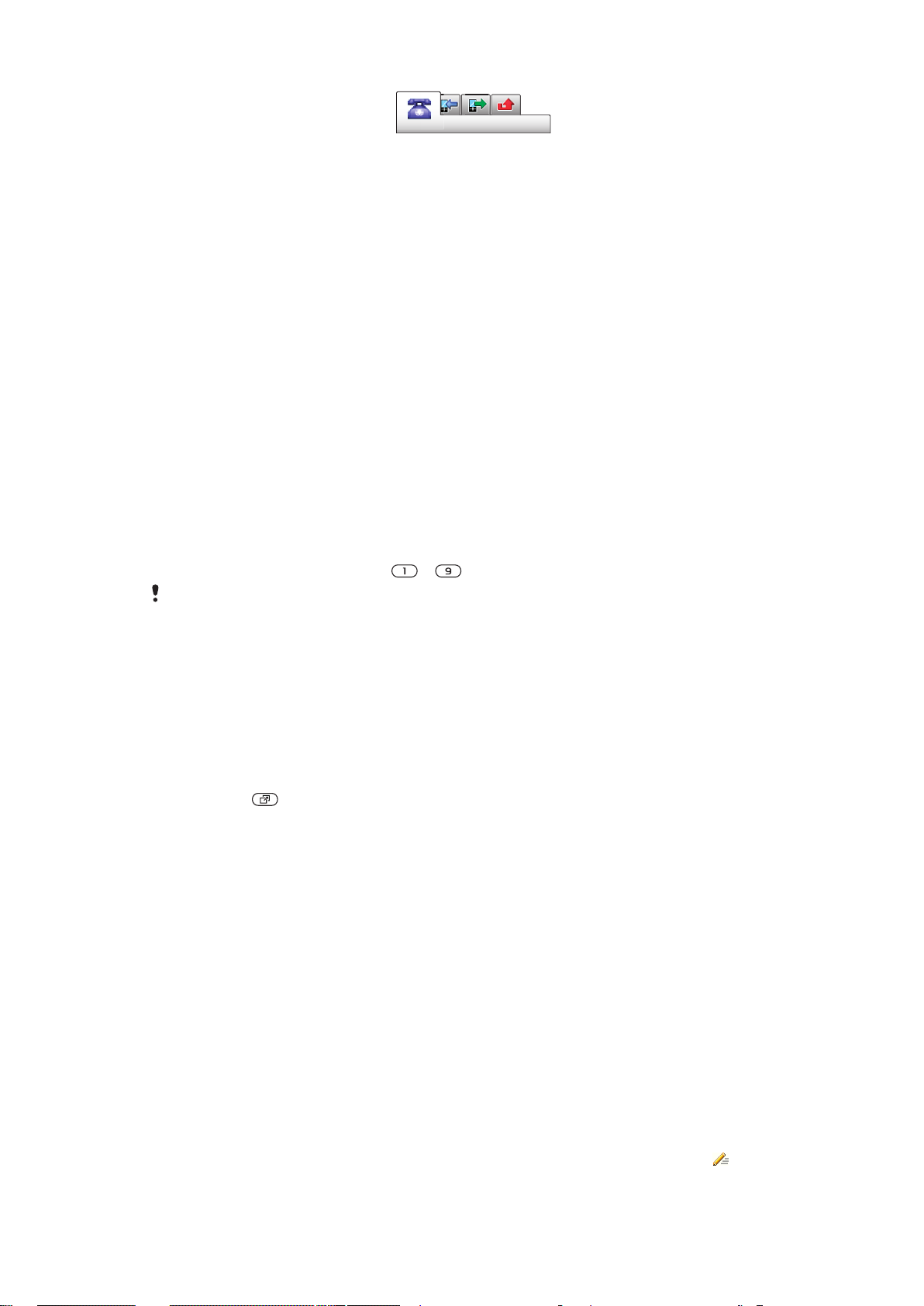
Lai pārvietotos pa cilnēm
•
Nospiediet navigācijas taustiņu pa kreisi vai pa labi.
Īsceļi
Lai no gaidīšanas režīma uzreiz pārietu pie funkcijām, var izmantot navigācijas taustiņa
īsceļus.
Lai lietotu navigācijas taustiņa īsceļus
•
Spiediet navigācijas taustiņu uz augšu, uz leju, pa kreisi vai pa labi, lai tieši pārietu
uz funkciju.
Lai mainītu navigācijas taustiņa īsceļu
1
Izvēlieties Izvēlne > Iestatījumi > Vispārīgi > Īsceļi.
2
Ritiniet līdz iespējai un izvēlieties Rediģēt.
3
Ritiniet līdz izvēlnes iespējai un izvēlieties Īsceļš.
Galvenās izvēlnes īsceļi
Izvēļņu numerācija sākas no kreisās augšējās ikonas un turpinās virzienā pa labi pa vienai
rindai uz leju.
Lai tieši piekļūtu galvenās izvēlnes elementam
•
Izvēlieties Izvēlne un nospiediet
Iestatījuma Galv. izv. izk. vērtībai ir jābūt Režģis. Sk. Lai mainītu galvenās izvēlnes
izkārtojumu 43. lapā.
– .
Darbību izvēlne
Darbību izvēlne sniedz iespēju ātri piekļūt:
•
Jauni not. — neatbildētie zvani un jaunās ziņas;
•
Akt. progr. — programmas, kas darbojas fonā;
•
Mani īsceļi — pievienojiet biežāk lietotās funkcijas, lai tām ātri piekļūtu.
Lai atvērtu darbību izvēlni
•
Nospiediet
.
Multivides atmiņa
Saturu varat saglabāt multivides atmiņā, tālruņa atmiņā un SIM kartē. Fotoattēli, videoklipi
un mūzika tiek saglabāti multivides atmiņā. Ja multivides atmiņa ir pilna, fotoattēli, videoklipi
un mūzika tiek saglabāti tālruņa atmiņā. Ziņas un kontakti tiek saglabāti tālruņa atmiņā, taču
varat norādīt, lai tie tiktu saglabāti SIM kartē.
Tālruņa valoda
Varat izvēlēties tālrunī lietojamo valodu.
Lai mainītu tālruņa valodu
1
Izvēlieties Izvēlne > Iestatījumi > Vispārīgi > Valoda > Tālruņa valoda.
2
Izvēlieties iespēju.
Teksta ievadīšana
Teksta ievadei var izmantot vairākspiedienu ievades metodi vai ātro teksta ievadi . Ātrā
teksta ievades metode izmanto tālruņa vārdnīcas programmu.
11
Šī ir šīs publikācijas interneta versija. © Drukājiet tikai personiskai lietošanai.

Lai mainītu rakstīšanas valodu
•
Teksta ievades laikā nospiediet un turiet .
Lai mainītu teksta ievades metodi
•
Teksta ievades laikā nospiediet un turiet .
Lai pārslēgtos starp lielajiem burtiem, mazajiem burtiem un cipariem
•
Teksta ievades laikā nospiediet .
Lai ievadītu ciparus
1
Teksta ievades laikā vairākas reizes nospiediet , līdz ekrāna augšpusē tiek
parādīta ikona .
2
Lai ievadītu ciparu, nospiediet .
Lai teksta ievades režīmā ievadītu ciparu, varat nospiest un turēt – .
Lai ievadītu pieturzīmes un simbolus
1
Teksta ievades laikā uz īsu brīdi nospiediet .
2
Ritiniet līdz simbolam un izvēlieties Ievietot.
Lai izvēlētos kādu no biežāk lietotajām pieturzīmēm, varat arī nospiest .
Lai ievadītu tekstu, izmantojot ātrās teksta ievades metodi
1
Izvēlieties, piemēram, Izvēlne > Ziņapmaiņa > Rakstīt jaunu > Ziņu.
2
Ja nav redzama ikona
, nospiediet un turiet , lai pārslēgtos uz ātrās teksta
ievades metodi.
3
Katrs taustiņš ir jānospiež tikai vienreiz arī tad, ja vajadzīgais burts nav taustiņa
pirmais burts. Piemēram, lai uzrakstītu angļu vārdu “Jane”, nospiediet , ,
, . Pirms skatāt piedāvātos variantus, uzrakstiet visu vārdu.
4
Lai apskatītu piedāvātos vārda variantus, nospiediet vai nospiediet navigācijas
taustiņu uz leju.
5
Lai akceptētu piedāvāto variantu un ievietotu atstarpi, nospiediet .
Lai ievadītu tekstu, izmantojot vairākspiedienu metodi
1
Izvēlieties, piemēram, Izvēlne > Ziņapmaiņa > Rakstīt jaunu > Ziņu.
2
Ja ir redzama ikona , nospiediet un turiet , lai pārslēgtos uz vairākspiedienu
ievades metodi.
3
Atkārtoti nospiediet – , līdz tiek parādīts vajadzīgais burts.
4
Nospiediet , lai ievietotu atstarpi.
Lai tālruņa vārdnīcai pievienotu vārdus
1
Kad ievadāt tekstu, izmantojot ātrās teksta ievades metodi, izvēlieties Iespējas >
Burtot vārdu.
2
Uzrakstiet vārdu, lietojot vairākspiedienu teksta ievades metodi, un izvēlieties
Saglabāt.
12
Šī ir šīs publikācijas interneta versija. © Drukājiet tikai personiskai lietošanai.
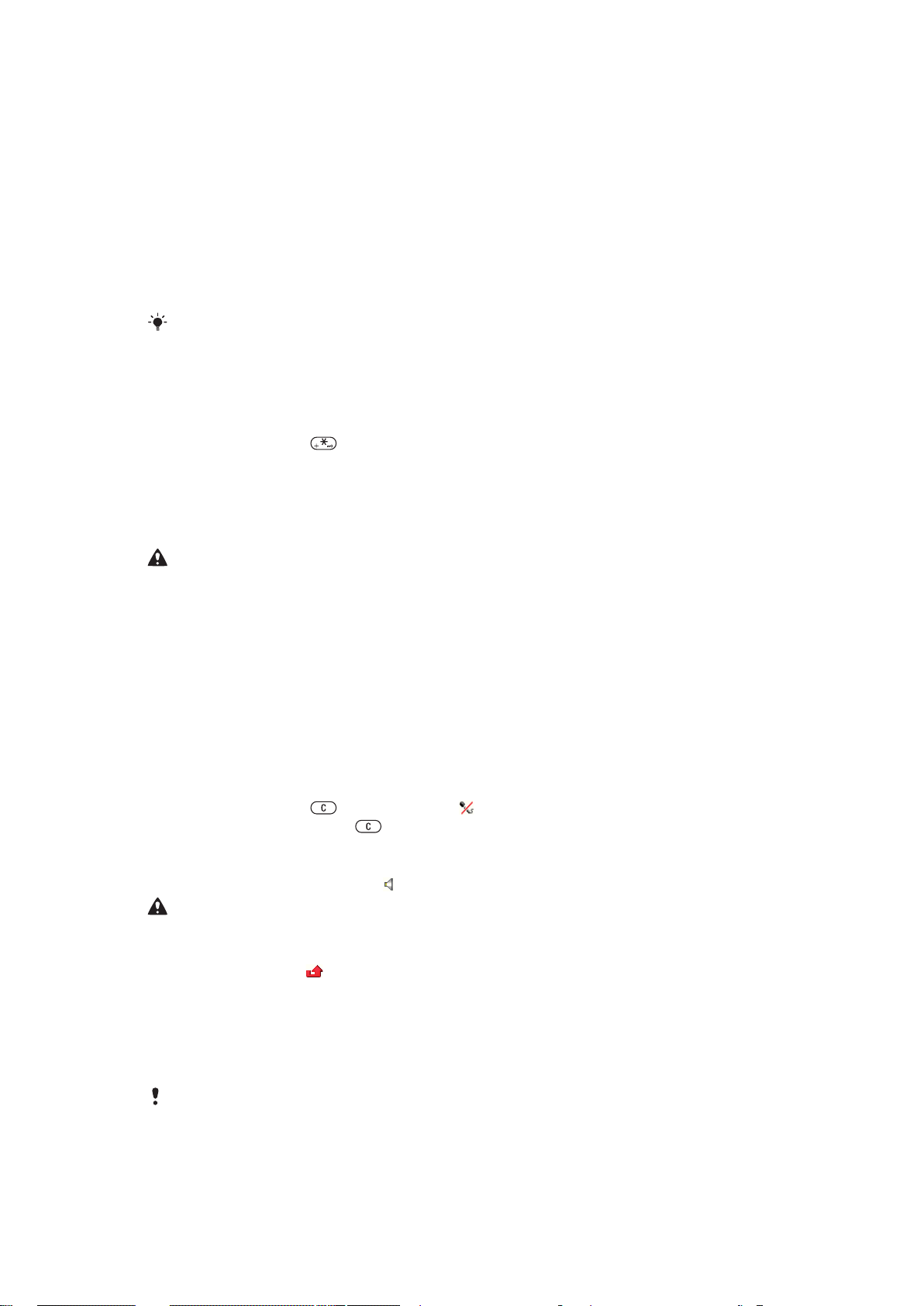
Zvanīšana
Tālrunim ir jābūt ieslēgtam un jāatrodas tīkla darbības zonā.
Zvanīšana un atbildēšana uz zvaniem
Lai zvanītu
1
Ievadiet tālruņa numuru (ievadot starptautisko valsts kodu un reģiona kodu, ja tas
nepieciešams).
2
Nospiediet zvana taustiņu.
Varat zvanīt uz numuriem, kas atrodas kontaktu katalogā un zvanu sarakstā.
Lai beigtu sarunu
•
Nospiediet beigu taustiņu.
Lai veiktu starptautiskos zvanus
1
Nospiediet un turiet , līdz ekrānā tiek parādīta zīme “+”.
2
Ievadiet valsts kodu, reģiona kodu (bez pirmās nulles) un tālruņa numuru.
3
Nospiediet zvana taustiņu.
Lai atkārtoti izsauktu numuru
•
Kad tiek parādīts jautājums Vai mēģināt vēlreiz?, izvēlieties Jā.
Gaidot zvana savienojumu, neturiet tālruni pie auss. Brīdī, kad tiek izveidots zvana savienojums,
tālrunis atskaņo skaļu signālu.
Lai atbildētu uz zvanu
•
Nospiediet zvana taustiņu.
Lai noraidītu zvanu
•
Nospiediet beigu taustiņu.
Lai sarunas laikā mainītu klausules skaļruņa skaļumu
•
Nospiediet skaļuma taustiņus uz augšu vai uz leju.
Lai sarunas laikā izslēgtu mikrofonu
1
Nospiediet un turiet . Tiek rādīta ikona .
2
Vēlreiz nospiediet un turiet , lai atsāktu.
Lai sarunas laikā ieslēgtu skaļruni
•
Izvēlieties Iesl.skļr.. Tiek rādīts .
Izmantojot skaļruni, neturiet tālruni pie auss. Šādi var sabojāt dzirdi.
Lai skatītu neatbildētos zvanus gaidīšanas režīmā
•
Tiek parādīta ikona
. Nospiediet zvana taustiņu, lai atvērtu zvanu sarakstu.
Avārijas dienestu izsaukšana
Tālrunis ļauj izmantot starptautiskos avārijas dienestu izsaukšanas numurus, piem., 112 vai
911. Tas nozīmē, ka jebkurā valstī šos numurus parasti var izmantot ārkārtas zvaniem ar
tālrunī ievietotu SIM karti vai bez tās, ja atrodaties tīkla darbības zonā.
Dažās valstīs var tikt izmantoti arī citi avārijas numuri. Tāpēc tīkla operators var SIM kartē saglabāt
papildu vietējos avārijas numurus.
13
Šī ir šīs publikācijas interneta versija. © Drukājiet tikai personiskai lietošanai.
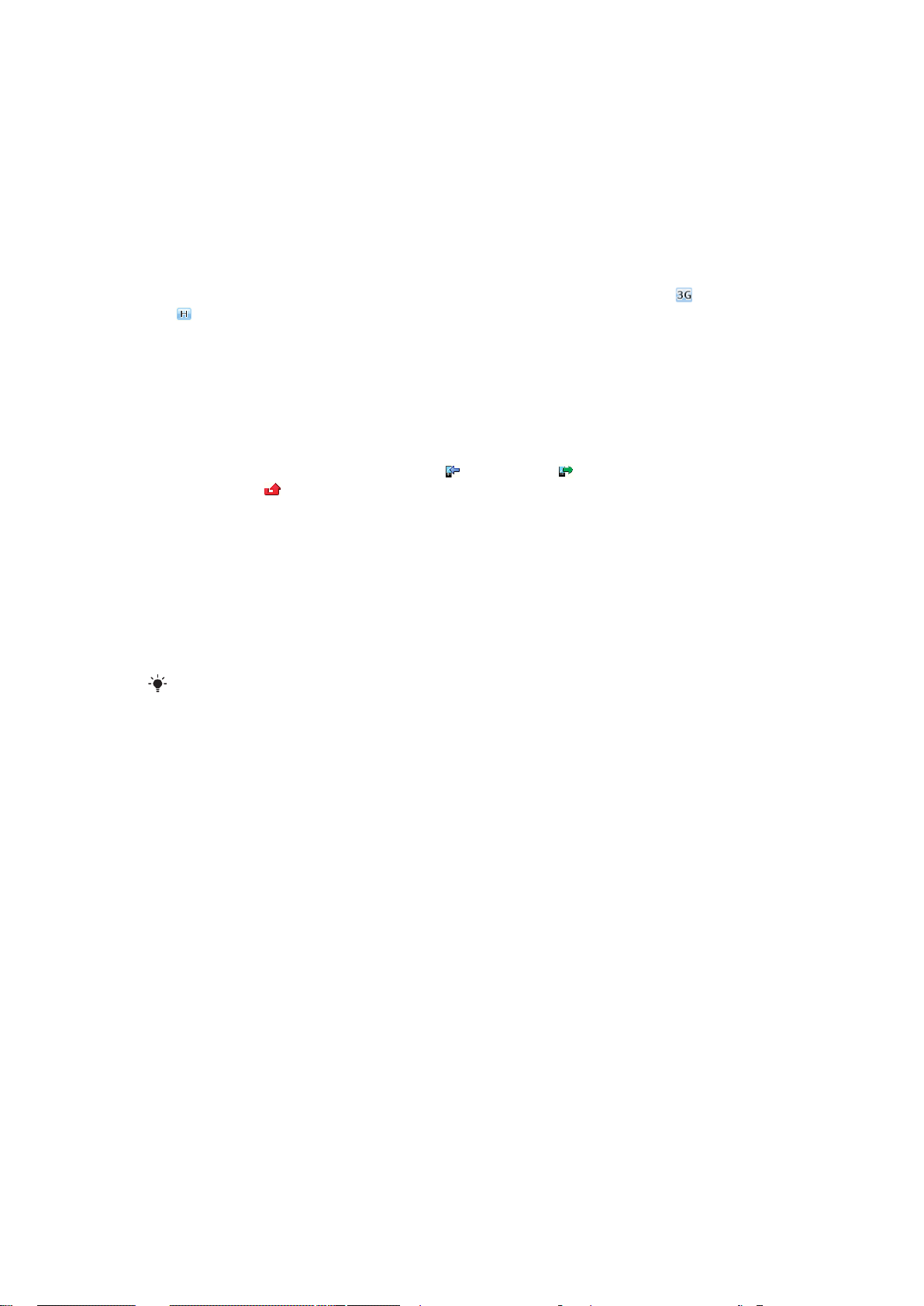
Lai veiktu ārkārtas zvanu
•
Ievadiet 112 (starptautisks avārijas dienestu izsaukšanas numurs) un nospiediet
zvana taustiņu.
Lai apskatītu vietējos avārijas numurus
1
Izvēlieties Izvēlne > Kontakti.
2
Ritiniet līdz Jauns kontakts un izvēlieties Iespējas > Īpašie numuri > Avārijas
numuri.
Tīkli
Atkarībā no tīkla pieejamības tālrunis automātiski pārslēdzas starp GSM un (UMTS) vai
tīkliem. Daži tīkla operatori ļauj manuāli pārslēgt tīklus.
Lai tīklus pārslēgtu manuāli
1
Izvēlieties Izvēlne > Iestatījumi > Savienojumi > Mobilo pak. tīkli > GSM/3G
tīkli.
2
Izvēlieties iespēju.
Zvanu saraksts
Varat skatīt informāciju par atbildētajiem , izsauktajiem un neatbildētajiem vai
noraidītajiem zvaniem.
Lai zvanītu uz zvanu sarakstā norādītu numuru
1
Nospiediet zvana taustiņu un ritiniet līdz cilnei.
2
Ritiniet līdz vārdam vai numuram un nospiediet zvana taustiņu.
Kontakti
Vārdus, tālruņu numurus un personisko informāciju var saglabāt mapē Kontakti. Šo
informāciju var glabāt tālruņa atmiņā vai SIM kartē.
Kontaktus var sinhronizēt, izmantojot programmu Sony Ericsson PC Suite.
Noklusējuma kontakti
Varat izvēlēties, kura kontaktinformācija tiek rādīta pēc noklusējuma. Ja kā noklusējums ir
izvēlēti Tālruņa kontakti, sarakstā Kontakti ir redzama tikai tālruņa atmiņā saglabātā
kontaktinformācija. Ja kā noklusējums ir izvēlēti SIM kontakti, sarakstā Kontakti ir redzami
tikai SIM kartē saglabātie vārdi un numuri.
Lai izvēlētos noklusētos kontaktus
1
Izvēlieties Izvēlne > Kontakti.
2
Ritiniet līdz Jauns kontakts un izvēlieties Iespējas > Citas iespējas > Noklus. kont.
kat..
3
Izvēlieties iespēju.
Tālruņa kontakti
Tālruņa kontaktos var iekļaut vārdus, tālruņu numurus un personisko informāciju. Tie tiek
saglabāti tālruņa atmiņā.
Lai pievienotu tālruņa kontaktu
1
Izvēlieties Izvēlne > Kontakti.
2
Ritiniet līdz Jauns kontakts un izvēlieties Pievienot.
3
Ievadiet vārdu un izvēlieties Labi.
4
Ritiniet līdz Jauns numurs: un izvēlieties Pievienot.
5
Ievadiet kontakta numuru un izvēlieties Labi.
6
Izvēlieties numura iespēju.
7
Pārvietojieties pa cilnēm un pievienojiet laukos informāciju.
8
Izvēlieties Saglabāt.
14
Šī ir šīs publikācijas interneta versija. © Drukājiet tikai personiskai lietošanai.
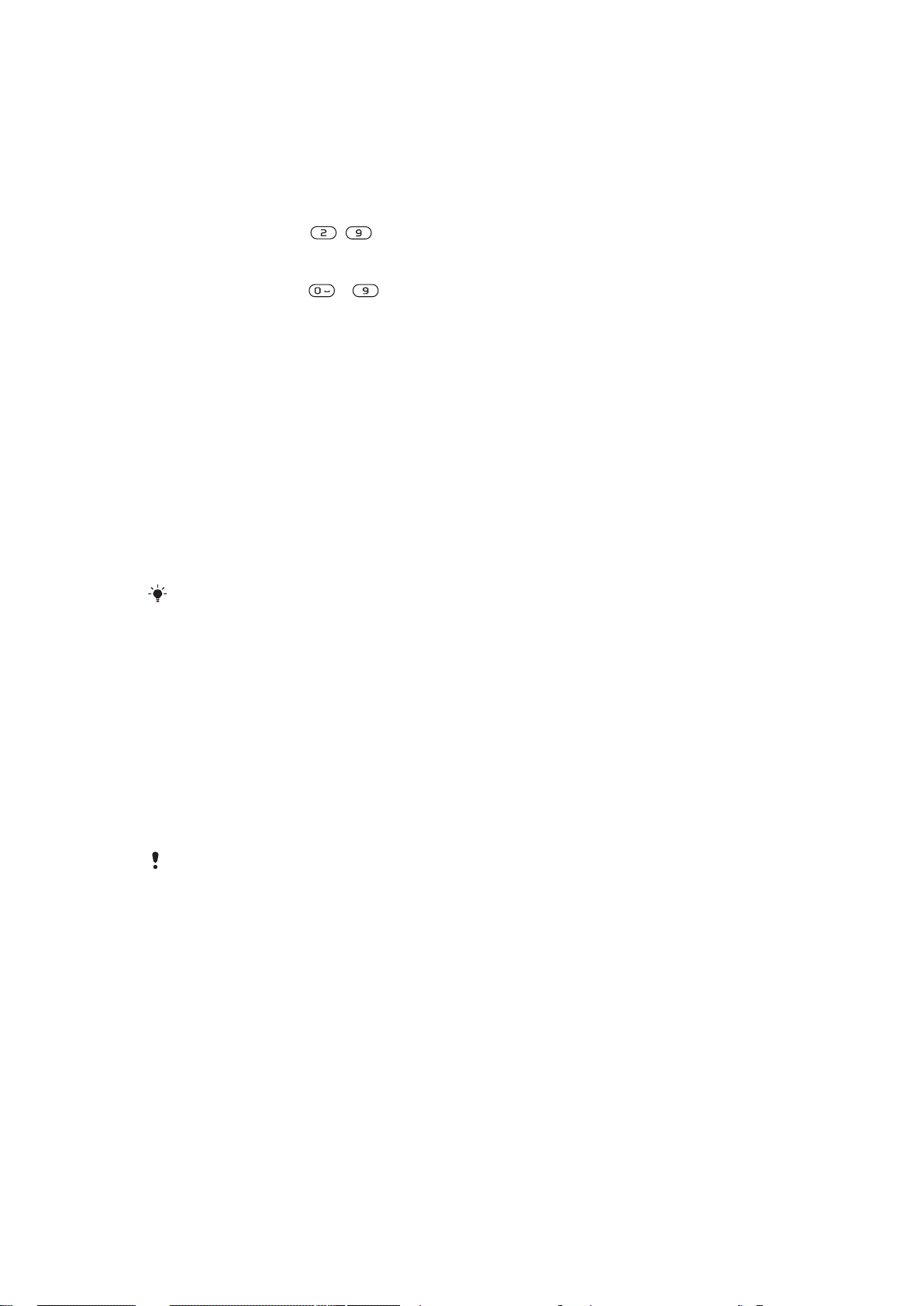
Zvanīšana kontaktiem
Lai zvanītu kontaktam
1
Izvēlieties Izvēlne > Kontakti.
2
Ritiniet līdz kontaktam un nospiediet zvana taustiņu.
Lai uzreiz pārietu uz kontaktu sarakstu
•
Nospiediet un turiet – .
Lai zvanītu, izmantojot viedo meklēšanu
1
Nospiediet taustiņu – , lai ievadītu (vismaz divu) ciparu kombināciju. Tiek
parādīts visu to ierakstu saraksts, kas atbilst ciparu vai atbilstošo burtu kombinācijai.
2
Ritiniet līdz kontaktam vai tālruņa numuram un nospiediet zvana taustiņu.
Lai ieslēgtu vai izslēgtu viedo meklēšanu
1
Izvēlieties Izvēlne > Iestatījumi > Zvani > Viedā meklēšana.
2
Izvēlieties iespēju.
Kontaktu rediģēšana
Lai tālruņa kontaktam pievienotu informāciju
1
Izvēlieties Izvēlne > Kontakti.
2
Ritiniet līdz kontaktam un izvēlieties Iespējas > Rediģēt kont..
3
Ritiniet cilnes un izvēlieties Pievienot vai Rediģēt.
4
Izvēlieties iespēju un objektu, kas jāpievieno vai jārediģē.
5
Izvēlieties Saglabāt.
Ja jūsu abonements atbalsta zvanītāja numura noteikšanas (CLI — Calling Line Identification)
pakalpojumus, varat kontaktiem piesaistīt personiskus zvana signālus un fotoattēlus.
Lai vārdus un numurus kopētu uz tālruņa kontaktiem
1
Izvēlieties Izvēlne > Kontakti.
2
Ritiniet līdz Jauns kontakts un izvēlieties Iespējas > Citas iespējas > Kopēt no
SIM.
3
Izvēlieties iespēju.
Lai kopētu vārdus un tālruņu numurus uz SIM karti
1
Izvēlieties Izvēlne > Kontakti.
2
Ritiniet līdz Jauns kontakts un izvēlieties Iespējas > Citas iespējas > Kopēt uz
SIM.
3
Izvēlieties iespēju.
Kopējot visus kontaktus no tālruņa uz SIM karti, visa SIM kartē esošā informācija tiek aizstāta.
Lai vārdus un tālruņu numurus automātiski saglabātu SIM kartē
1
Izvēlieties Izvēlne > Kontakti.
2
Ritiniet līdz Jauns kontakts un izvēlieties Iespējas > Citas iespējas > Autom. sagl.
SIM.
3
Izvēlieties iespēju.
Lai saglabātu kontaktus multivides atmiņā
1
Izvēlieties Izvēlne > Kontakti.
2
Ritiniet līdz Jauns kontakts un izvēlieties Iespējas > Citas iespējas > Dublēt atm.
kartē.
SIM kontakti
SIM kontakti var ietvert tikai vārdus/nosaukumus un numurus. Tie tiek saglabāti SIM kartē.
15
Šī ir šīs publikācijas interneta versija. © Drukājiet tikai personiskai lietošanai.
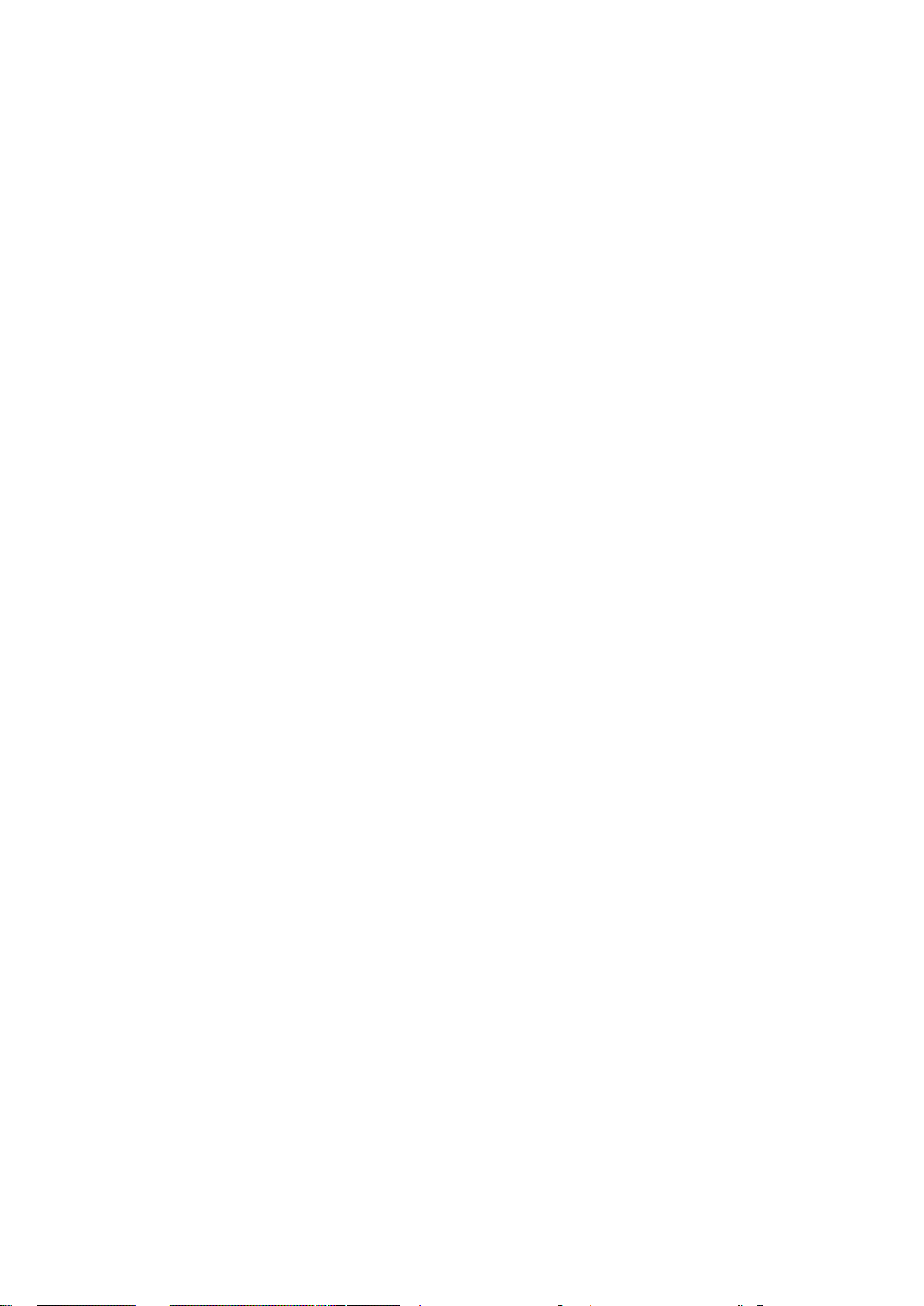
Lai pievienotu SIM kontaktu
1
Izvēlieties Izvēlne > Kontakti.
2
Ritiniet līdz Jauns kontakts un izvēlieties Pievienot.
3
Ievadiet vārdu un izvēlieties Labi.
4
Ievadiet kontakta numuru un izvēlieties Labi.
5
Izvēlieties numura iespēju un pievienojiet papildinformāciju, ja tā ir pieejama.
6
Izvēlieties Saglabāt.
Kontaktu dzēšana
Lai izdzēstu visus kontaktus
1
Izvēlieties Izvēlne > Kontakti.
2
Ritiniet līdz Jauns kontakts un izvēlieties Iespējas > Citas iespējas > Dzēst visus
kont..
3
Izvēlieties iespēju.
Kontaktu atmiņas statuss
Kontaktu skaits, ko var saglabāt tālrunī vai SIM kartē, ir atkarīgs no pieejamā atmiņas
apjoma.
Lai apskatītu kontaktu atmiņas statusu
1
Izvēlieties Izvēlne > Kontakti.
2
Ritiniet līdz Jauns kontakts un izvēlieties Iespējas > Citas iespējas > Atmiņas
stat.:.
Es
Varat ievadīt informāciju par sevi un, piemēram, nosūtīt savu vizītkarti.
Lai ievadītu informāciju sadaļā Es
1
Izvēlieties Izvēlne > Kontakti.
2
Ritiniet līdz Es un izvēlieties Atvērt.
3
Ritiniet līdz iespējai un rediģējiet informāciju.
4
Izvēlieties Saglabāt.
Lai pievienotu savu vizītkarti
1
Izvēlieties Izvēlne > Kontakti.
2
Ritiniet līdz Es un izvēlieties Atvērt.
3
Ritiniet līdz Mana kon.inf. un izvēlieties Pievienot > Izveidot jaunu.
4
Pārvietojieties pa cilnēm un pievienojiet laukos informāciju.
5
Ievadiet informāciju un izvēlieties Saglabāt.
Grupas
Funkcija Tālruņa kontakti ļauj izveidot tālruņa numuru un e-pasta adrešu grupu, kurai sūtīt
ziņas. Grupas (ar tālruņu numuriem) var izmantot, arī veidojot atļauto zvanītāju sarakstus.
Lai izveidotu numuru un e‑pasta adrešu grupas
1
Izvēlieties Izvēlne > Kontakti.
2
Ritiniet līdz Jauns kontakts un izvēlieties Iespējas > Grupas.
3
Ritiniet līdz Jauna grupa un izvēlieties Pievienot.
4
Ievadiet grupas nosaukumu un izvēlieties Turpināt.
5
Ritiniet līdz Jauns un izvēlieties Pievienot.
6
Lai atzīmētu katru no nepieciešamajiem tālruņu numuriem un e‑pasta adresēm,
ritiniet līdz tai un izvēlieties Atzīmēt.
7
Izvēlieties Turpināt > Gatavs.
16
Šī ir šīs publikācijas interneta versija. © Drukājiet tikai personiskai lietošanai.
